تحديثات Windows 10 هي مشكلة خلافية. بعض المستخدمين يحبون الأتمتة ؛ الآخرين يكرهون النهج المتعجرف. مهما كان رأيك ، هناك دائما احتمال للخطأ. وهي رمز الخطأ ويندوز 10 80072EE2 .
أخطاء Windows 10 دائمًا ما تكون محبطة ، وهذا أمر مؤكد. لكنهم ليسوا مضطرين للحفاظ على النظام الخاص بك دون اتصال لفترة طويلة. تحقق من الإصلاحات الستة التالية لخطأ Windows 10 80072EE2.
ما هو خطأ 10 80072EE2؟
يعني خطأ Windows 10 80072EE2 "ERROR_INTERNET_TIMEOUT" وعادة ما يصاحب مشكلة مع Windows Update. ضمن Windows Update ، قد ترى رسالة خطأ على غرار "واجه Windows Update خطأ غير معروف" أو "تعذر على Windows البحث عن تحديثات جديدة."
هناك بعض الإصلاحات السريعة المختلفة تمكنك من حل هذه مشكلة الرمز 80072EE2.
1. إعادة تشغيل النظام الخاص بك
أول شيء: إعادة تشغيل النظام الخاص بك. إذا لم تعيد التشغيل من حين إلى حين ، فبإمكان إعادة التشغيل السريع في بعض الأحيان إصلاح الخطأ رقم 80072EE2. أعِد إصلاح جميع أنواع مشكلات Windows وهي دائمًا خطوة أساسية لتحرّي الخلل وإصلاحه.
2. قم بتشغيل مستكشف أخطاء Windows 10 Update ومصلحها
يحتوي Windows 10 على الكثير من أدوات حل المشكلات المتكاملة. هناك واحد لتحديث ويندوز. تحتاج فقط إلى معرفة مكان العثور عليه.
توجه إلى لوحة التحكم> استكشاف الأخطاء وإصلاحها> النظام والأمان . ثم ، حدد Windows Update من القائمة.
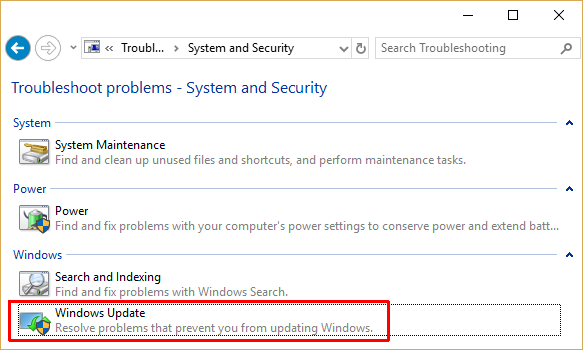
عندما تظهر لوحة استكشاف الأخطاء وإصلاحها ، حدد التالي . إذا كانت هناك أية إصلاحات متوفرة ، فقم بطلب تطبيق هذا الإصلاح . خلاف ذلك ، انتقل إلى القسم التالي.
3. قم بتحرير Windows Update Registry Entry يدويً
ا
سجل ويندوز هو قاعدة بيانات لإعداد النظام. في معظم الأحيان ، يجب أن تتخلص من عناصر التسجيل لأنه يمكنك إجراء تغييرات كارثية غير مقصودة. ومع ذلك ، في بعض الأحيان ، هو أسهل طريقة لإصلاح بعض المشاكل. لا يعد إجراء تغييرات عشوائية على السجل فكرة جيدة أبدًا ، ولكن يمكن للتغييرات الموجّهة المحددة إحداث فرق.
قبل المتابعة ، تحقق من كيفية عمل نسخة احتياطية من سجل Windows الخاص بك . الأمر يستحق القيام به ، فقط في حالة المتابعة.
خدمات ويندوز
اضغط على مفتاح Windows + R لفتح مربع حوار "تشغيل". اكتب services.msc واختر موافق . قم بالتمرير لأسفل إلى Windows Update ، ثم انقر بزر الماوس الأيمن ، واختر إيقاف .
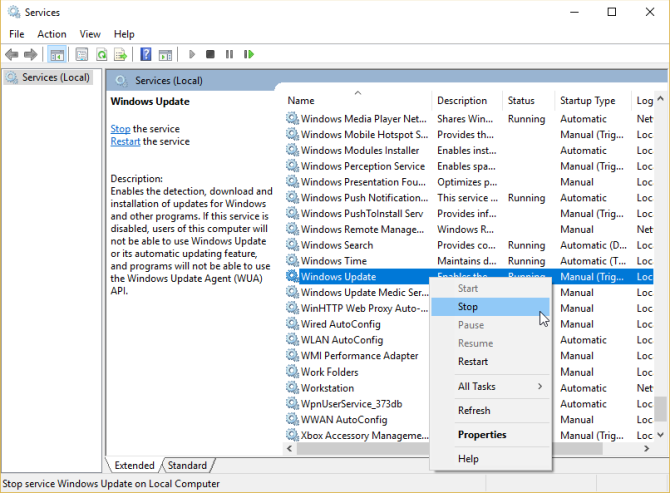
بعد ذلك ، افتح "مستكشف Windows" ، ثم انسخ والصق C: \ Windows \ SoftwareDistribution في شريط العناوين:
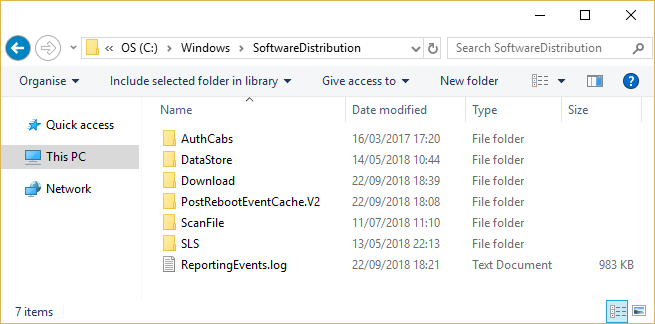
احذف جميع محتويات هذا المجلد.
عُد إلى لوحة الخدمات وأعد تشغيل خدمة Windows Update. (ابحث عن الخدمة ، وانقر بزر الماوس الأيمن ، ثم اختر Start ).
سجل ويندوز
الآن ، اضغط على مفتاح Windows + R ، اكتب regedit ، ثم اضغط على OK . عند فتح محرر التسجيل ، اضغط CTRL + F ، ثم ابحث عن HKEY_LOCAL_MACHINE \ SOFTWARE \ Policies \ Microsoft \ Windows \ WindowsUpdate. إذا لم يعثر على إدخال التسجيل ، فحاول تحديد موقعه يدويًا. يفقد البحث في محرر التسجيل طريقه في بعض الأحيان ، لكن الإدخال موجود.
في لوحة الأيمن، تحقق من WUServer و WUStatusServer مفاتيح التسجيل. إذا كانوا هناك ، فاحذفهم .
عد إلى Windows Services وتحقق من تشغيل Windows Update. إذا لم يكن كذلك ، فقم بتشغيل الخدمة يدويًا.
4. تشغيل SFC
إذا كان Windows Update لا يزال يعرض رمز خطأ 80072EE2 ، فستحتاج إلى الانتقال إلى إصلاحات أخرى. فحص ملفات النظام هو أداة أخرى لنظام Windows تقوم بالتحقق من وجود ملفات نظام Windows المفقودة والفاسدة. يبدو مثل CHKDSK ، أليس كذلك؟ حسنا ، يتحقق SFC من ملفات نظام Windows على وجه التحديد ، في حين يفحص CHKDSK محرك الأقراص بأكمله بحثًا عن الأخطاء.
ولكن قبل تشغيل الأمر SFC ، من الأفضل التحقق من أنه يعمل بشكل كامل.
DISM لتقف على إدارة صورة النشر والإدارة. DISM هو أداة مساعدة Windows متكاملة مع مجموعة واسعة من الوظائف. في هذه الحالة ، يضمن الأمر DISM Restorehealth أن يعمل الإصلاح التالي بشكل صحيح . اعمل من خلال الخطوات التالية.
اكتب موجه الأوامر (المسؤول) في شريط البحث "ابدأ" ، ثم انقر بزر الماوس الأيمن وحدد تشغيل كمسؤول لفتح موجه أوامر تمت ترقيته.
اكتب الأمر التالي واضغط على Enter: DISM / عبر الإنترنت / cleanup-image / restorehealth
انتظر حتى يكتمل الأمر. يمكن أن تستغرق العملية ما يصل إلى 20 دقيقة وفقًا لصحة النظام لديك. تبدو هذه العملية عالقة في أوقات معينة ، لكن انتظر حتى تكتمل.
عند اكتمال العملية ، اكتب sfc / scannow واضغط على Enter.
5. قم بتشغيل CHKDSK
بعد ذلك ، حاول تشغيل Windows Check Disk من Command Prompt . CHKDSK هي أداة نظام Windows تقوم بالتحقق من نظام الملفات وبإعدادات معينة ، تعمل على إصلاح المشكلات أثناء تشغيلها.
اكتب موجه الأوامر في شريط البحث في قائمة ابدأ ، ثم انقر بزر الماوس الأيمن على عليه ثم اختر تشغيل كمسؤول . (بدلاً من ذلك ، اضغط على مفتاح Windows + X ، ثم حدد Command Prompt (مسؤول) من القائمة.)
بعد ذلك ، اكتب chkdsk / r ثم اضغط Enter. سيقوم الأمر بفحص النظام بحثًا عن أي أخطاء وإصلاح أي مشاكل .
6. الحل الأخير لذلك اعادت تعيين وندوز
إذا لم تعمل معك الطرق السابقة ، فيمكنك استخدام وظيفة إعادة تعيين Windows 10 لتحديث ملفات النظام . يحل Windows 10 Reset محل ملفات النظام مع مجموعة جديدة تمامًا من الملفات ويزيل نظريًا المشكلات العالقة المتعلقة بالخطأ SYSTEM_SERVICE_EXCEPTION مع الحفاظ على غالبية ملفاتك الهامة سليمة.
انتقل إلى الإعدادات> التحديث والأمان> الاسترداد ، ثم ضمن إعادة تعيين هذا الكمبيوتر ، حدد البدء . يتم إعادة تشغيل النظام بمجرد الضغط على الزر ، لذا تأكد من عمل نسخة احتياطية من أي ملفات مهمة مسبقًا. سيتم إعادة تشغيل النظام الخاص بك ، ثم يمكنك تحديد الاحتفاظ بالملفات أو إزالة كل شيء .
ستقوم إحدى هذه الإصلاحات بحل رمز الخطأ الخاص بـ Windows Update 80072EE2. تعتبر رموز أخطاء Windows Update من بين أكثر الأخطاء المحبطة لأن Microsoft قامت بالتحكم في التحديثات. لا يمكنك دائمًا اختيار وقت هبوطها ، وإذا فشل Windows Update ، فستترك لك بعض الأعمال الإضافية التي يجب أن تأخذها قبل أن تعمل.

